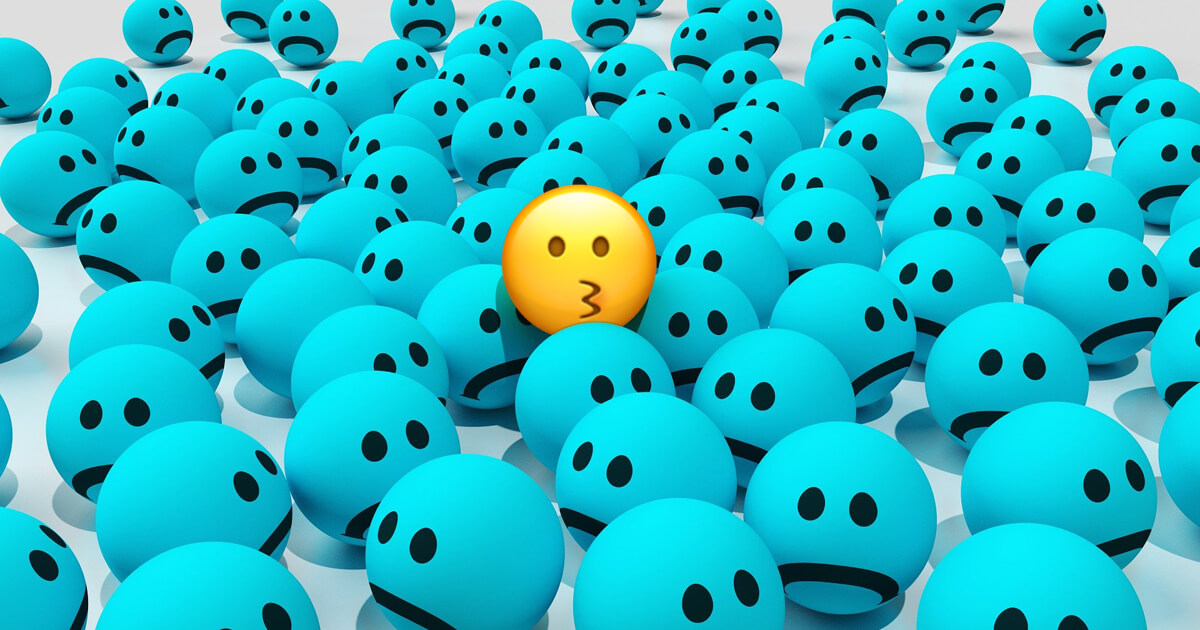顔文字、キス顔「😗」の入力方法を日本語入力アプリ別にご紹介します。
キス顔
| iOS 13 | Android 10 | Windows 10 | |
|---|---|---|---|
 |
 |
 |
コピーする |
絵文字は表示する端末やアプリによってデザインが違います。
この絵文字の端末・アプリ別のデザインはコチラで確認できます。
Emojipedia
😗 Kissing Face Emoji

文字化けしたり、表示されない場合もありますのでご注意ください。
絵文字の意味
- キス顔
- イタズラした後に「自分じゃないよ」と口笛を吹いてごまかす感じの顔
- 音符と合わせて口笛を吹く人

以前のデザイン
個人的には全然キス顔というよりは口を尖らせて不満そうな印象を持ちますが、Windows 8.1ではキス顔っぽいデザインだったようです。
Android 5.0はそっぽ向いて不満そうにも見えますね。
| Android 5 | Windows 8.1 |
|---|---|
 |
 |
現行のデザイン
| iOS 13 | Android 10 | Windows 10 | ||
|---|---|---|---|---|
 |
 |
 |
 |
 |

Microsoft IME【Windows】
Windows標準の日本語入力アプリ「Microsoft IME」での入力方法です。
変換する
「かお」で変換。
Unicodeで変換
1半角英数の直接入力以外の入力モードで以下のコードを入力。
入力モードがわからない場合は『【Windows】直接入力モードとは?日本語入力モードへの切り替え方法』をご覧ください。
2キーボードの [ F5 ] キーを押す。
3変換候補の中に「😗」が出てきます。
Google 日本語入力【Mac・Windows】
Googleが提供している日本語入力アプリのPC版「Google 日本語入力」での入力方法です。
Unicodeで変換
1半角英数の直接入力以外の入力モードで以下のコードを入力。
※最初の「U」は大文字で入力します。
2変換すると変換候補の中に「😗」が出てきます。
上手くいかない場合は『Google日本語入力でUnicodeを変換する方法』をご覧ください。
Google 日本語入力【Android】
キーボードの絵文字
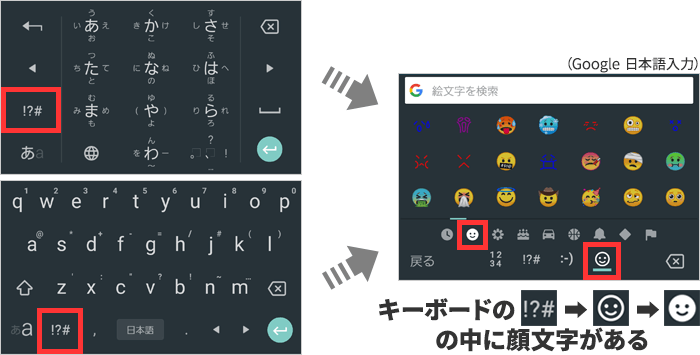
1 [ !?# ] > 顔のアイコンをタップ。
2顔のアイコンをタップすると、その中に「😗」があります。
Gboard【Android/iOS】
変換する
「きす」「かお」で変換。
キーボードの絵文字

1 顔のアイコンをタップして絵文字入力モードにする。
2下部の顔のアイコンをタップ > 上部の顔のアイコンをタップすると、その中に「😗」があります。
iOS標準のキーボード
変換する
「きす」「ちゅー」「かお」で変換。
キーボードの絵文字

1顔のアイコンをタップ。
2顔のアイコンをタップすると、その中に「😗」があります。
Unicodeと文字参照
| 😗 | |
|---|---|
| Unicode | U+1F617 |
| 数値文字参照 10進数 | 😗 |
| 数値文字参照 16進数 | 😗 |
| 名前 | Kissing Face |